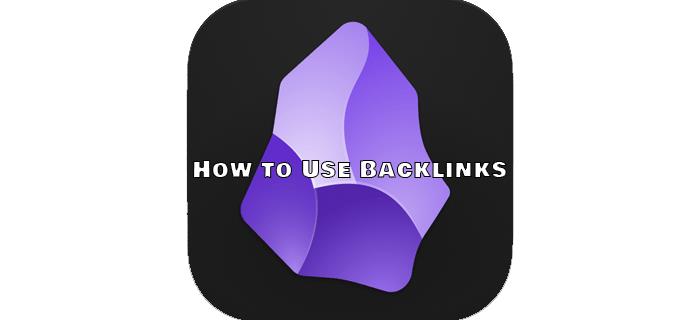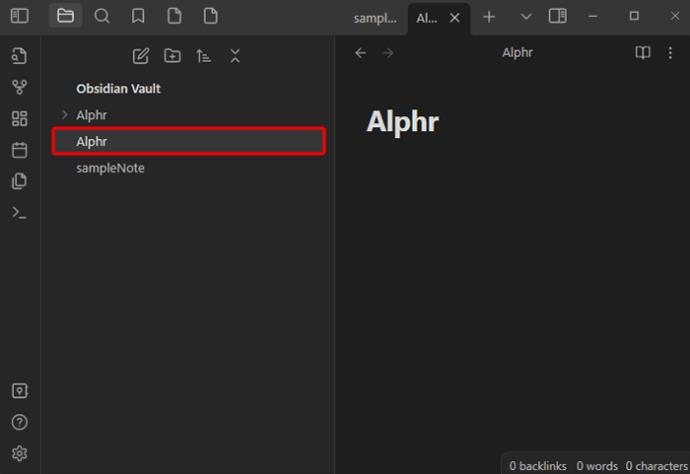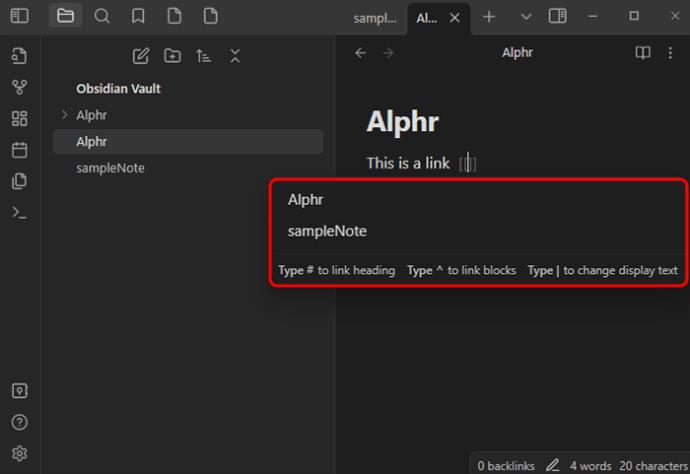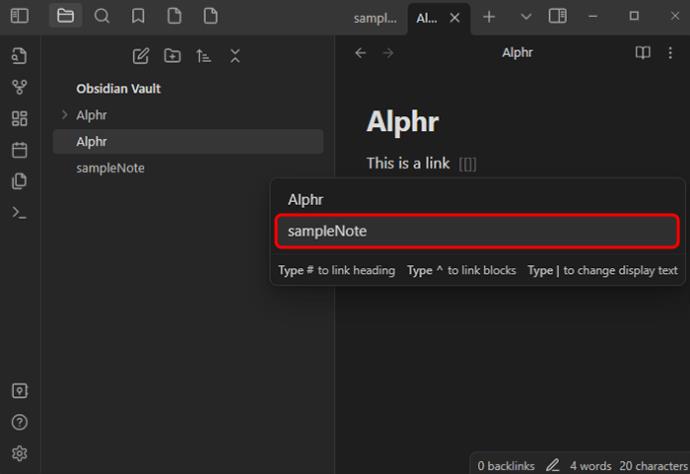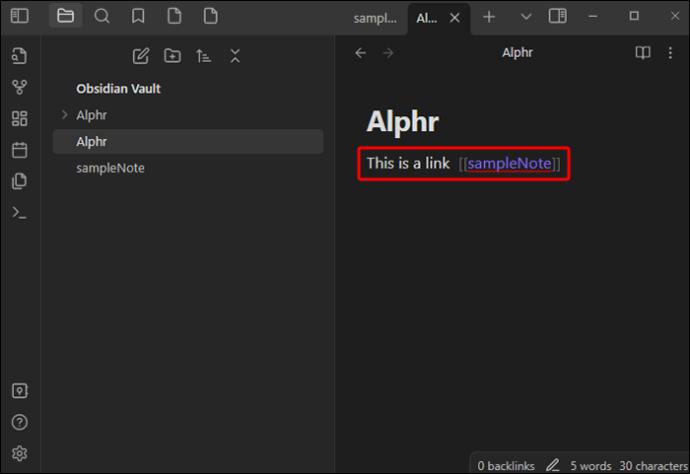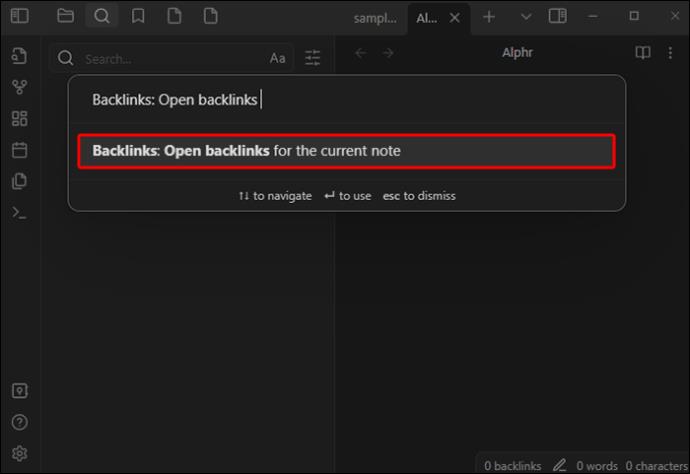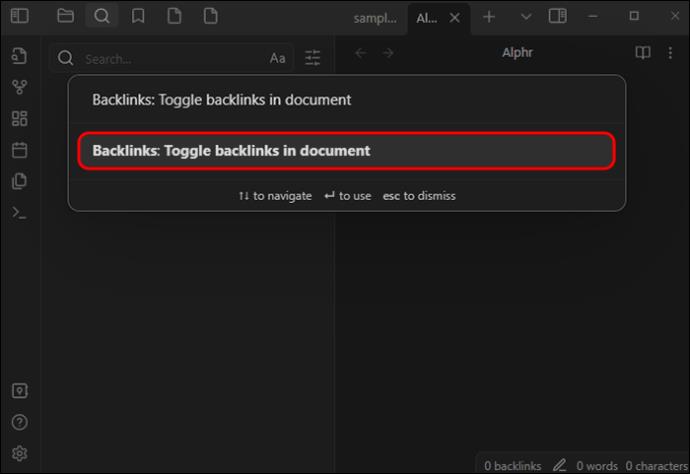Naudodami Obsidian galite pastebėti, kad jums reikia papildomos informacijos, kad galėtumėte paremti savo pastabas. Tačiau užuot nukopijavę viską ir įtraukę į vieną ilgą užrašą, galite tiesiog susieti su juo. Atgalinės nuorodos yra puikus būdas susieti pastabas su idėjomis, šaltiniais ir svarbia informacija. Tai leidžia tarp užrašų matyti bendras temas, padidinti kūrybiškumą ir susieti jus su nuorodomis bei kontekstu.
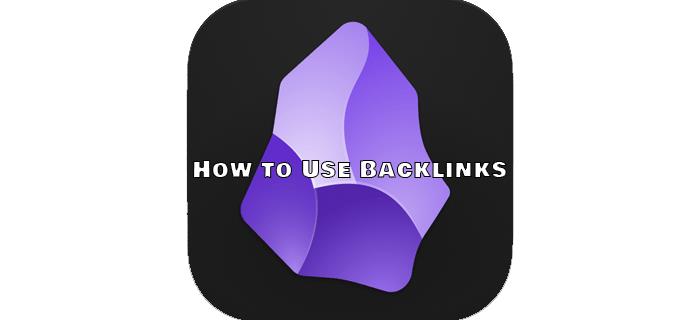
Atgalinės nuorodos Obsidian yra nuorodos, kurias pridedate prie užrašo, susiejančios jį su kitu susijusiu užrašu. Naudodami Obsidian atgalines nuorodas galite susieti bet ką savo užrašuose dviem kryptimis. Tai reiškia, kad jei susiesite ketvirtą puslapį su septintu puslapiu, Obsidianas taip pat įterps nuorodą į septintą puslapį, nukreipdamas atgal į ketvirtą puslapį.
Kaip sukurti atgalinę nuorodą „Obsidian“.
Obsidiano atgalinės nuorodos sukuriamos naudojant Wikilink formatą, sudarytą iš dvigubų skliaustų. Pavyzdžiui, jūsų pastaba atrodytų taip, kaip nurodyta toliau, o skliausteliuose bus nuoroda į kitą puslapį:
„Atnaujinau savo [[ankstesnes idėjas]] įtraukdamas šias naujas.
Informacija skliausteliuose yra nuoroda į papildomą pastabą. Toliau nurodyti veiksmai, kurių reikia imtis:
- Atidarykite Obsidiano užrašą, prie kurio norite pridėti nuorodą.
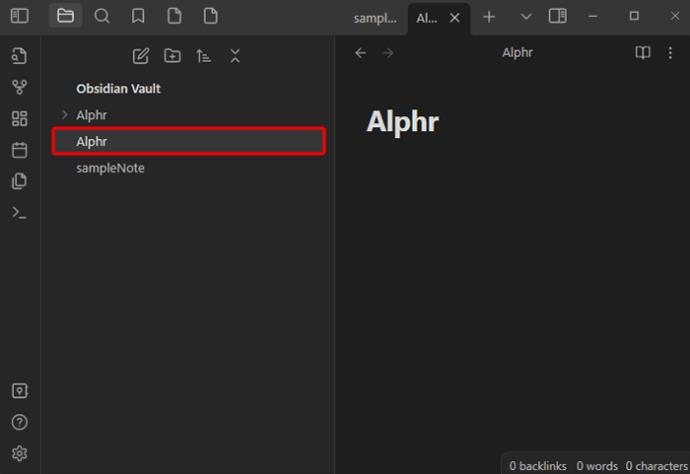
- Pastabos tekste, kuriame norite įterpti atgalinę nuorodą, įveskite du skliaustus. Bus pateiktas kitų pastabų sąrašas.
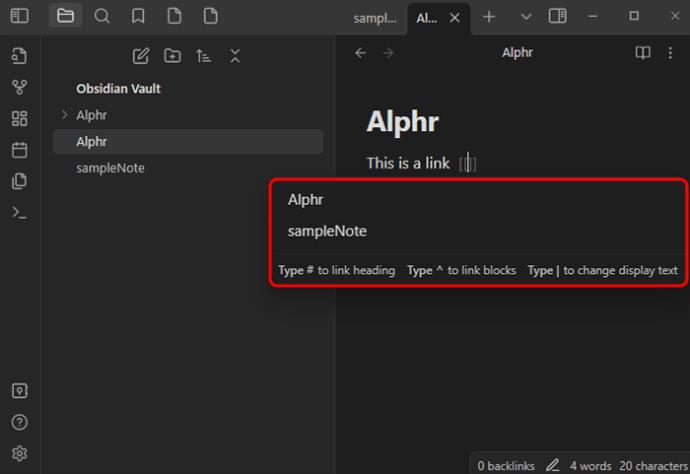
- Pasirinkite užrašą, su kuriuo norite susieti.
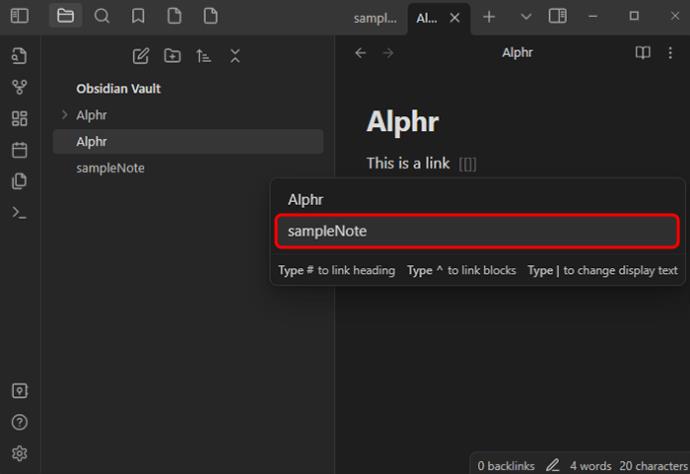
- Arba du kartus bakstelėkite nuorodos klavišą ir įveskite užrašo, su kuriuo norite susieti, pavadinimą.
- Dabar sukurta nauja atgalinė nuoroda.
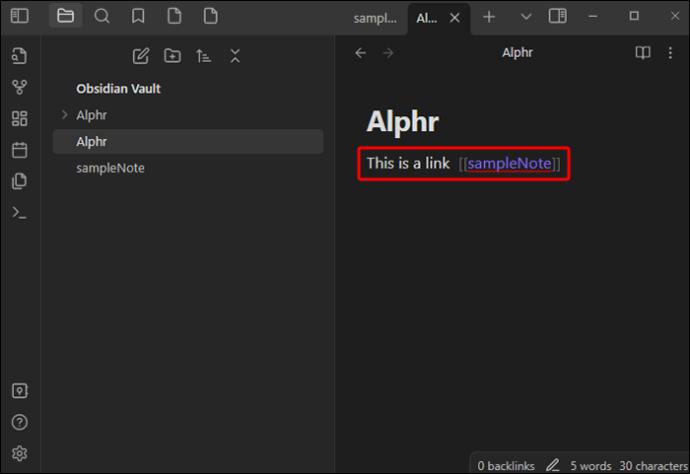
Obsidianas pagal numatytuosius nustatymus susieja su nauja nata; tačiau ji nesukuria, nebent jūs sekate nuorodą. Nuorodoje, naudodami „Mac“, paspauskite „CMD + Enter“. Sistemoje „Windows“ paspauskite „CTRL + Enter“. Tai pateksite į kitą puslapį, o pastaba išsaugoma saugykloje.
Puiki Obsidian savybė yra ta, kad ji tvarko visus nuorodų tarp jūsų užrašų atnaujinimus fone. Pavyzdžiui, jei susiejote failą C su failu F ir perkeliate failą F, ta nuoroda lieka prijungta, nes Obsidian sinchronizuojasi su visais jūsų pastabų pakeitimais. Tai taip pat taikoma pervadinant pastabas; tai neturės įtakos atgalinėms nuorodoms.
Be pastabų puslapių susiejimo, taip pat galite kurti nuorodas į konkrečias pastabų dalis.
Kaip rodyti ir peržiūrėti atgalines nuorodas „Obsidian“.
Obsidian turi atgalinių nuorodų papildinį, kuriame rodomos visos aktyvių skirtukų atgalinės nuorodos ir paminėjimai. Yra dvi skiltys, kurias galite naudoti norėdami peržiūrėti atgalines nuorodas: susieti paminėjimai ir nesusieti paminėjimai.
- Susieti paminėjimai yra atgalinės nuorodos į pastabas su nuoroda į aktyvų užrašą. Tai yra tada, kai susiejate puslapį su kitu, naudodami pirmiau minėtą skliaustų formatą. [[atgalinė nuoroda]]
- Atsieti paminėjimai rodo visus nesusietus aktyvaus užrašo pavadinimo naudojimo būdus.
Susieti ir nesusieti paminėjimai padeda matyti, kaip susieti užrašai, ir sukurti daugiau idėjų.
Obsidian atgalinių nuorodų papildinys atlieka šiuos veiksmus:
- Sutraukti rezultatus – galite išplėsti kiekvieną užrašą, kad būtų rodomi paminėjimai.
- Rodo daugiau konteksto – jei norite pamatyti daugiau informacijos apie paminėjimą, galite pasirinkti rodyti visą pastraipą.
- Rūšiuokite paminėjimus – galite suskirstyti į kategorijas, kaip žiūrite savo paminėjimus.
- Peržiūrėkite paieškos filtrą – galite filtruoti savo paminėjimus naudodami teksto lauką.
Kaip pamatyti Obsidiano užrašo atgalines nuorodas
Galima peržiūrėti visas konkretaus Obsidiano užrašo atgalines nuorodas. Norėdami tai padaryti, dešinėje esančiame skirtuke pasirinkite „Atgalinės nuorodos“ (nuorodos ir rodyklės piktograma), kad pamatytumėte visas aktyvias pastabų atgalines nuorodas. Jei skirtukas Atgalinės nuorodos nerodomas, atidarykite komandų paletę ir pasirinkite „Atgalinės nuorodos: Rodyti atgalines nuorodas“.
Kol jo nesutraukiate, atgalinių nuorodų skirtuke rodomos visos aktyvaus užrašo atgalinės nuorodos, o kai perjungiate į kitą užrašą, jis automatiškai atnaujinamas. Jei norite matyti neaktyvios pastabos atgalines nuorodas, turite atidaryti atgalinių nuorodų skirtuką „Susieta“. Štai kaip tai padaryti:
- Atidarykite „Komandų paletę“.

- Pasirinkite „Atgalinės nuorodos: atidarykite dabartinio užrašo atgalines nuorodas“.
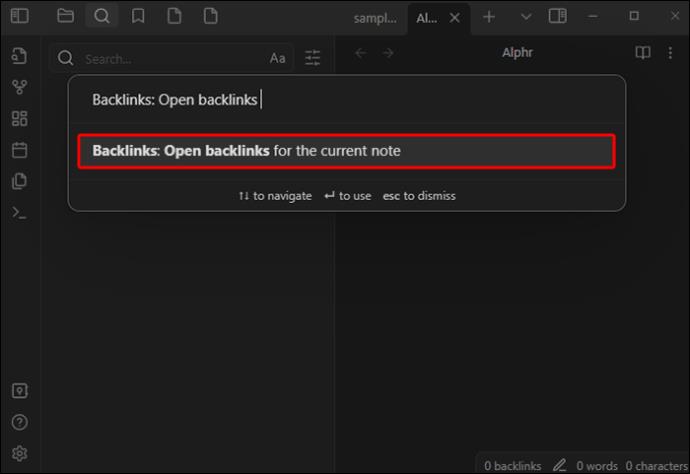
Šalia aktyvaus užrašo atidaromas atskiras skirtukas, kuriame rodoma nuorodos piktograma, patvirtinanti, kad ji susieta su užrašu.
Be atgalinių nuorodų peržiūros atskirame skirtuke, atgalines nuorodas taip pat galima peržiūrėti užrašo apačioje. Norėdami peržiūrėti atgalines nuorodas tokiu būdu, atlikite šiuos veiksmus:
- Atidarykite „Komandų paletę“.

- Pasirinkite „Atgalinės nuorodos: perjungti atgalines nuorodas dokumente“.
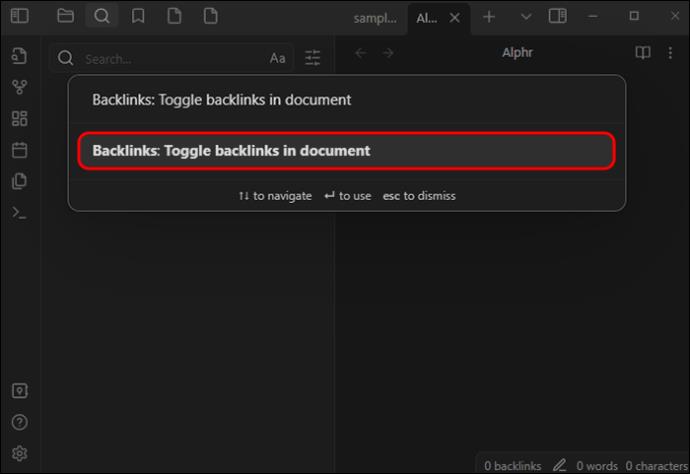
- Arba atgalinių nuorodų papildinio nuostatose pasirinkite „Atgalinė nuoroda dokumente“, kuri automatiškai perjungs visas atgalines nuorodas atidarius naują pastabą.
Atgalinių nuorodų naudojimo pranašumai
Atgalinių nuorodų naudojimas programoje „Obsidian“ gali suteikti papildomo konteksto žiūrimiems užrašams. Nurodydami kitą pastabą naudodami atgalinę nuorodą, gausite visos su tuo konkrečiu užrašu susijusios veiklos suvestinę arba pamatysite, kaip pastaba susijusi su kitomis mintimis, idėjomis ar pastabomis.
Kita puiki „Obsidian“ funkcija, skirta atgalinėms nuorodoms, yra žinių grafikas. Šioje diagramoje rodomi puslapiai, kurie yra susieti ir kur jie yra susieti. Tai padeda pamatyti savo projektą kitu kampu. Galite toliau suskirstyti šią diagramą į kategorijas pridėdami filtrų, keisdami mazgo jėgas arba redaguodami rodymo parinktis. Norėdami gauti naują projekto perspektyvą, žinių diagramoje yra animacijos funkcija, kuri atskirai susieja jūsų pastabų puslapius.
Vietos rezervavimo nuorodų naudojimas
Įvesdami pastabą „Obsidian“, galite pridėti vietos rezervavimo nuorodą, į kurią norite grįžti vėliau. Tai galima padaryti kaip ir su bet kuria kita pastaba: jei spustelėsite nuorodą, užrašas sukuriamas. Tačiau naudojant vietos rezervavimo nuorodas, nebūtina pirmiausia užrašyti, o vėliau susieti. Pavyzdžiui, jei rašote pastabas apie įvykio koordinavimą, galite naudoti vietos rezervavimo nuorodą, kad sukurtumėte erdvę galimiems tiekėjams ir susijusioms įmonėms, kai pradedate kurti jiems pastabą. Taip pat galite susieti rezervuotos vietos užrašą su būsima data, o kai ta datos dalis bus sukurta jūsų kasdienių pastabų faile, nuoroda taps aktyvi.
Automatinio susiejimo pavadinimo papildinio naudojimas išorinei nuorodai
Prie užrašų galite pridėti išorinių nuorodų, pavyzdžiui, svetainių nuorodų. Norėdami tai padaryti, galite naudoti papildinį, pvz., Auto-Link title . Naudodami šį papildinį galite nukopijuoti bet kurį naršyklės URL ir įklijuoti jį į „Obsidian“, kuris automatiškai nukreips į svetainę, ištrauks puslapio pavadinimą ir sukurs Obsidiano nuorodą naudodamas tą pavadinimą. Taip pat jūsų užrašai atrodo švaresni.
Skirtumas tarp žymų ir nuorodų Obsidiane
„Obsidian“ galite naudoti nuorodas ir žymas kartu, tačiau reikia atsiminti keletą esminių dalykų.
- Kai naudojate nuorodas ir redaguojate Obsidian failo pavadinimą, visos tame aplanke esančios nuorodos automatiškai pakeičiamos, kad nukreiptų į reikiamą vietą. Tai neįvyksta su žymomis.
- Spustelėjus Obsidian žymą sukuriama visų failų su žyma paieška.
- Spustelėję nuorodą „Obsidian“ ne tik atidarysite susietą pastabą (nebent tai yra rezervuotos vietos nuoroda), bet ir sukursite naują, jei jos dar nėra.
Sukurkite savo mintis ir idėjas naudodami Obsidiano atgalines nuorodas
Naudojant Obsidian atgalines nuorodas, jums nereikės skaityti pastabų puslapių, bandant rasti konkrečios svarbios susijusios informacijos. Be to, kai pažymite bet kokias sąvokas savo užrašuose arba naudojate vidines nuorodas, kad prisijungtumėte prie kitų užrašų, sukuriate grafiką, kurį Obsidianas naudoja, kad padėtų jums sekti visas tas panašias idėjas ar mintis.
Obsidiano atgalinės nuorodos daromos naudojant Wikilinks dvigubų skliaustų metodą, o atgalinės nuorodos įskiepis gali parodyti visas visų aktyvių skirtukų nuorodas. Taip pat galite naudoti komandų paletę, kad pamatytumėte aktyvias pastabų nuorodas.
Kaip atgalinių nuorodų naudojimas „Obsidian“ padėjo jums sekti savo idėjas? Praneškite mums toliau pateiktame komentarų skyriuje.